PS打造个性色彩光感的数码后期艺术照片效果
作者 Sener 来源 PS联盟 发布时间 2009-11-11
原片的拍摄效果已相当不错,如果能做一些美容方面的处理会有更佳的效果表现。在本教程中,作者通过运用PS的滤镜、图层混合模式和多种调色命令等,把照片表现出另一种具有数码后期艺术色彩光感的个人写真效果。
把较亮的人物图片换上较暗的背景后,人物部分显得没有质感。处理的时候重点在质感和颜色方法的调整。至于颜色及装饰方面可以选择自己喜好的。
原图

最终效果

1、打开原图素材,新建一个图层,选择渐变工具,颜色设置为黑白,然后拉出图1所示的径向渐变。
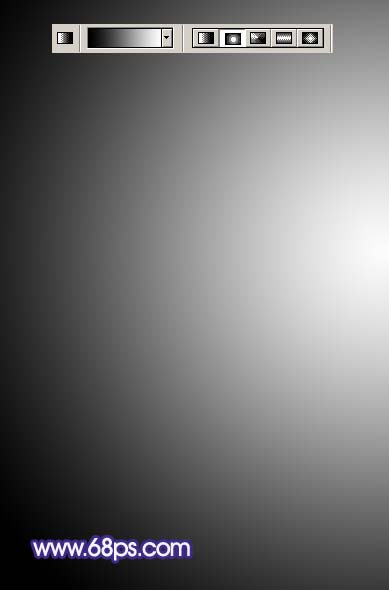
<图1>
2、新建一个图层,按字母“D”,把前背景颜色恢复到默认的黑白,然后执行:滤镜 > 渲染 > 云彩,确定后按Ctrl + Alt + F 加强一下,效果如图2,然后把图层混合模式改为“柔光”,效果如图3。
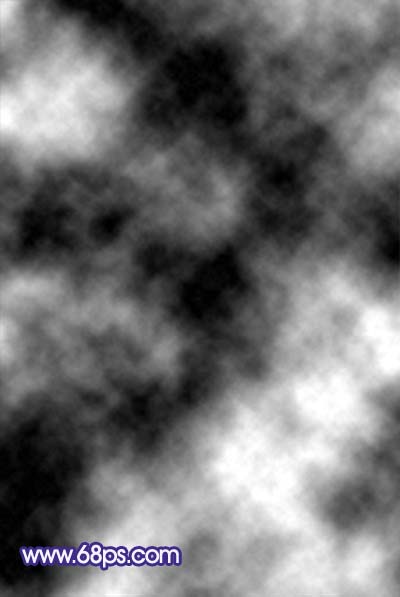
<图2>

<图3>
3、新建一个图层,填充颜色:#4A5D7D,然后把图层混合模式改为“叠加”,效果如图4。

<图4>
4、把背景图层复制一层,按Ctrl + Shift + ] 置顶,然后用钢笔工具把人物部分抠出来,复制到新的图层,再把背景副本图层隐藏,效果如图5。

<图5>
5、把抠出的人物图层复制一层,执行:滤镜 > 渲染 > 光照效果,参数设置如图6,效果如图7。
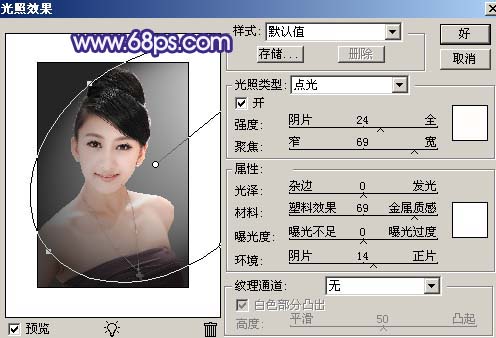
<图6>

<图7>
| 123下一页 |